
Mac veya Windows bilgisayarınızda iTunes ile aldığınız iPhone ve iPad yedekleri bilgisayarınızda çok yer kaplayabilir. Bu makalemizde, eski yedeklemeleri silerek bilgisayarınızın hard diskinde (sabit sürücüsünde) nasıl boş alan kazanabileceğini anlatacağız.
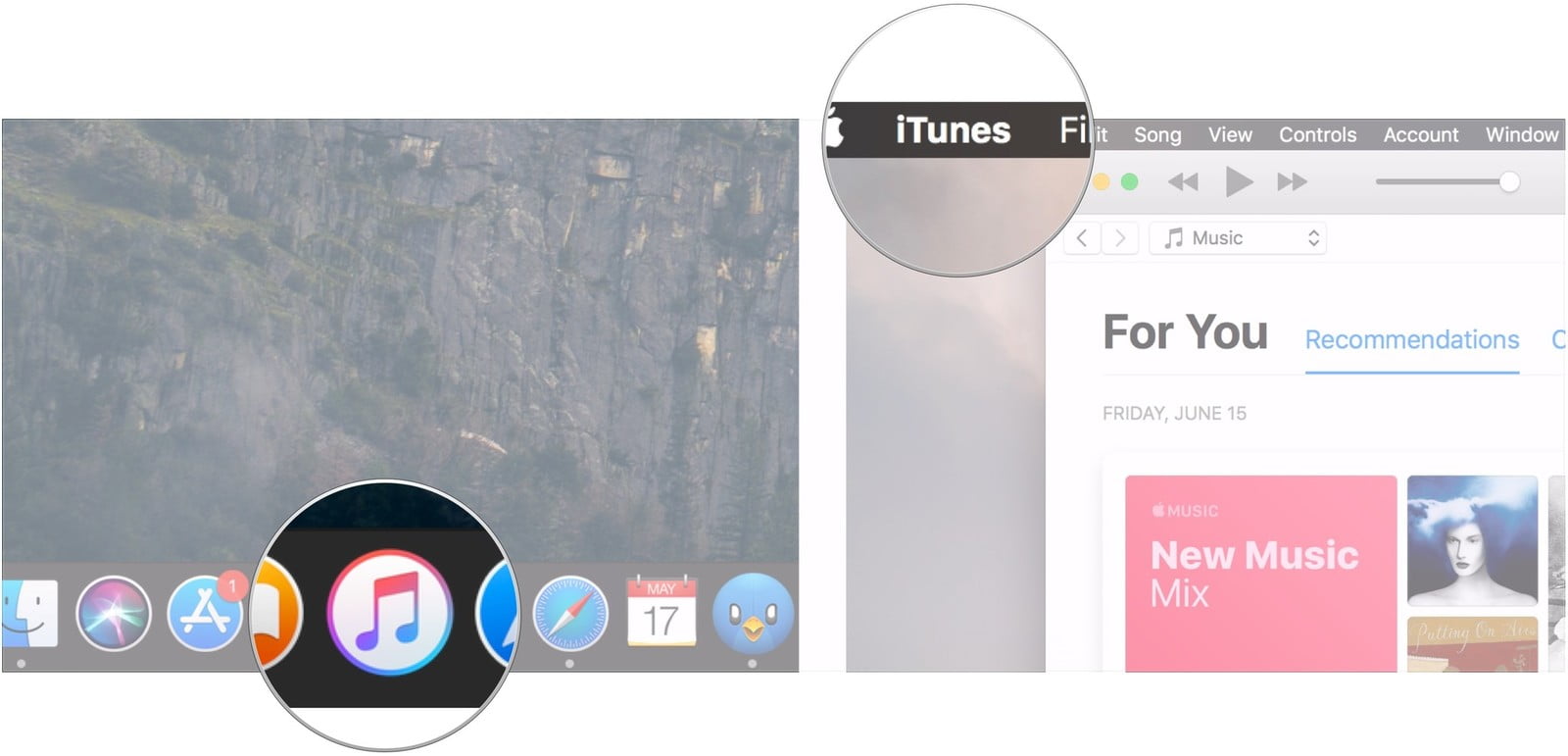
iTunes, bir iOS cihazının kullandığınız bir bilgisayarda yedek alma işlemini kolaylaştırır. Fakat, genellikle birden fazla aldığınız bu yedeklemeler zamanla bilgisayarınızda çok yer kaplayabilir. Ama size iyi haberimiz var! iTunes, fazla yedeklerinizi oldukça kolay bir şekilde silmenizi (de) sağlıyor! Ayrıca, kullandıktan sonra artık ihtiyaç duymadığınız yazılım güncellemelerini de silerek, hard diskinizde biraz daha boş alan açabilirsiniz.
Eski yedeklemeleri ve yazılım güncellemelerini silerek bunlardan nasıl kurtulabileceğinizi, makalemizin devamında bulabilirsiniz. İşlemi, Mac bilgisayardan yaparak göstereceğiz. Windows bilgisayarda da –sistem menüleri hariç– aynı adımları uygulayarak eski yedeklemeleri ve yazılım güncellemelerini silebilirsiniz.
iTunes’tan, iPhone veya iPad Yedeği Nasıl Silinir?
- ‘Uygulamalar (Applications)’ klasöründen ve Dock’tan iTunes’i tıklayın ve açın.
- Menü (Görev) Çubuğu’nda iTunes’e tıklayın.
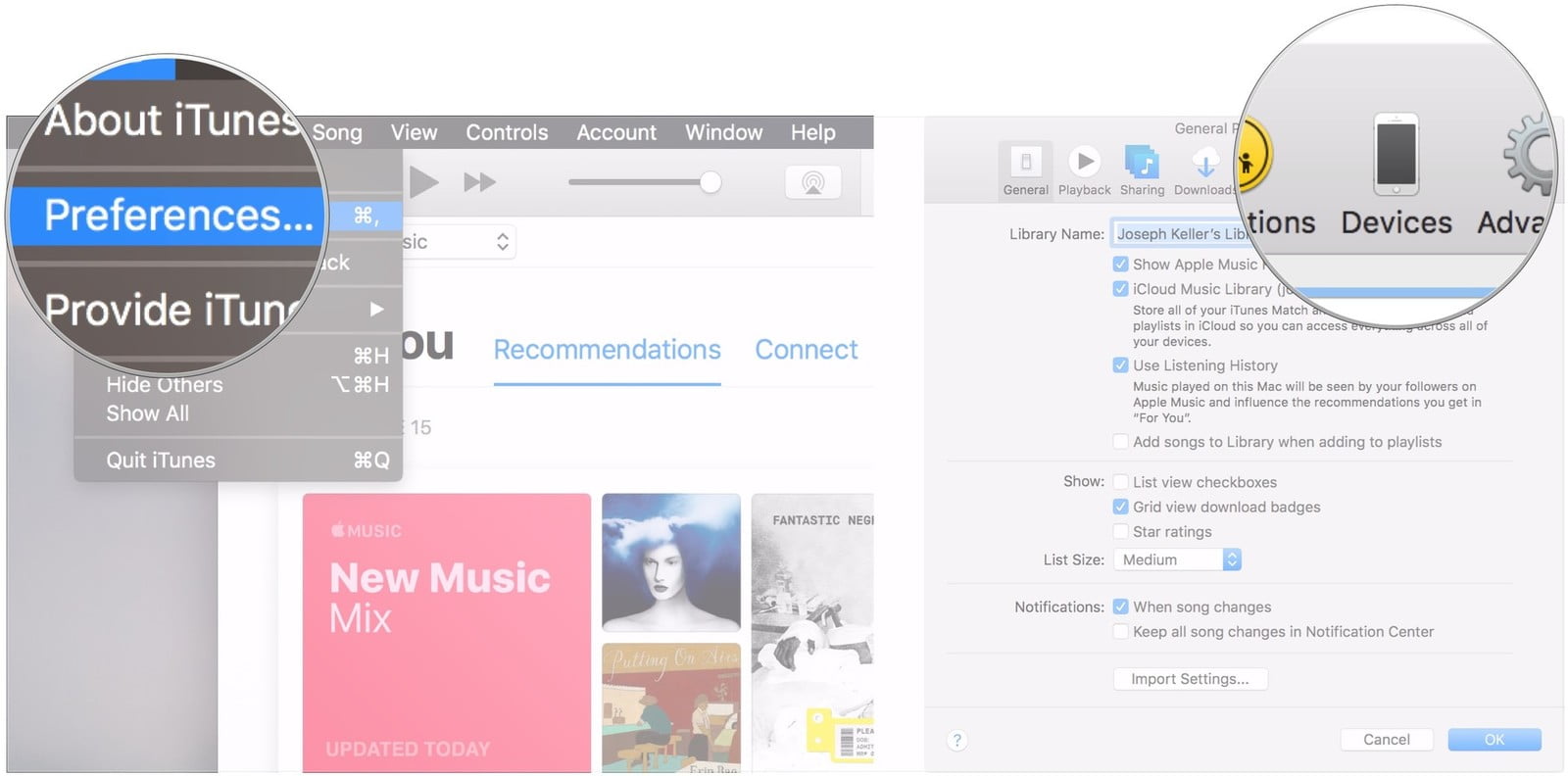
- Tercihler… (Preferences…)’ menüsüne tıklayın.
- ‘Aygıtlar (Devices)’ sekmesine tıklayın.
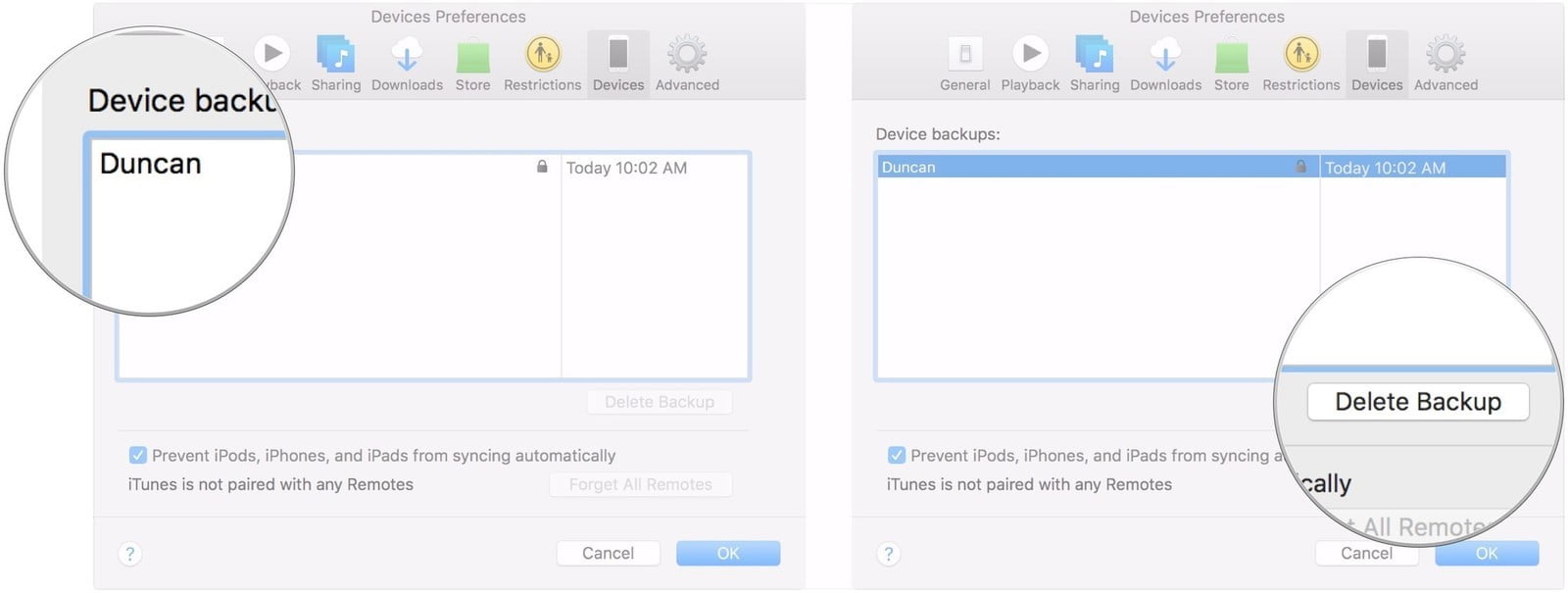
- Silmek istediğiniz yedeklemeye tıklayın.
- Daha sonra ‘Yedeklemeyi Sil (Delete Backup)’ butonuna tıklayın.
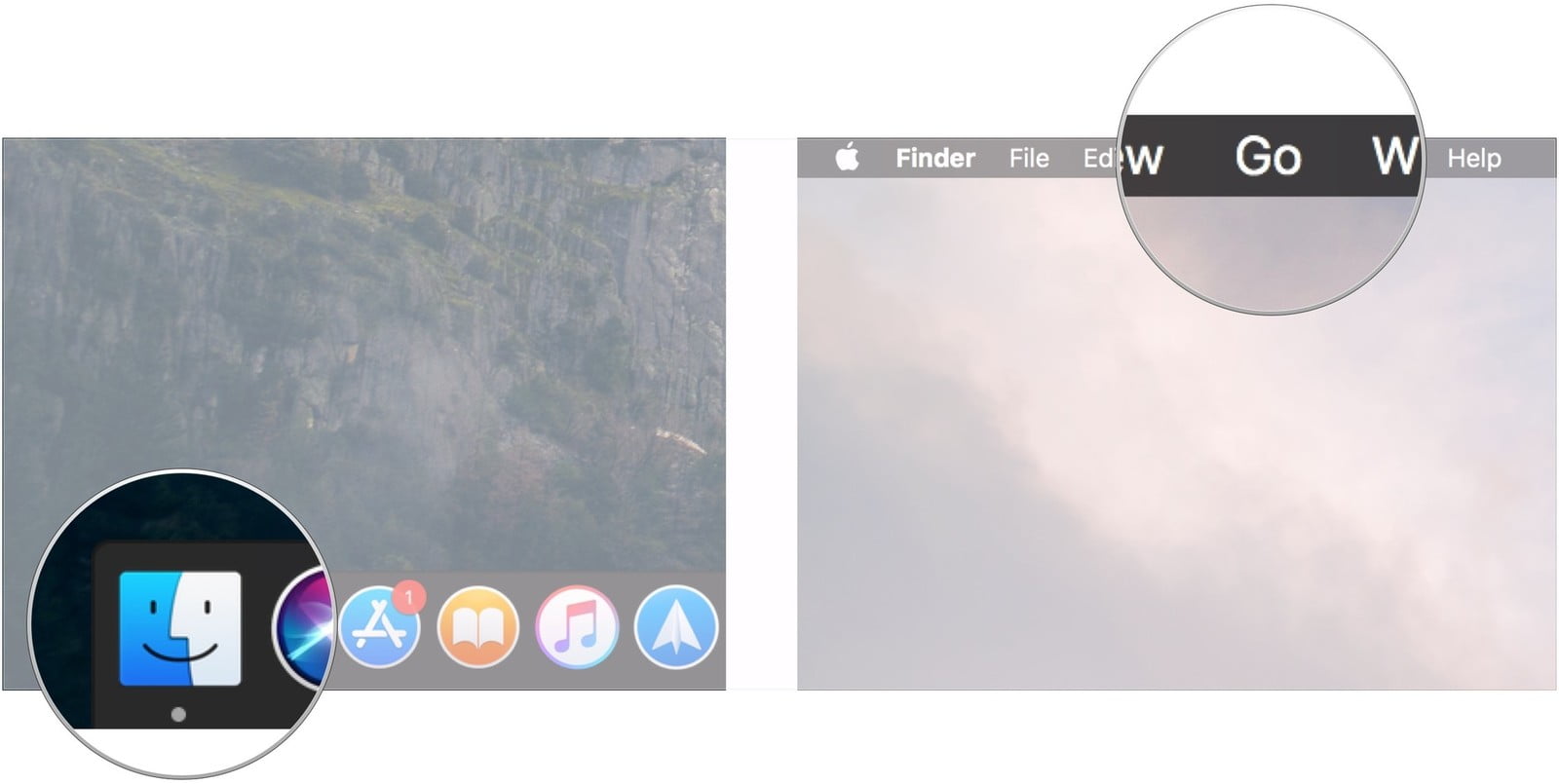
iOS Yazılım Güncelleme Dosyaları Nasıl Silinir?
- Finder menüsüne tıklayın.
- Menü (Görev) Çubuğu’ndaki ‘Git (Go)’ menüsüne tıklayın.
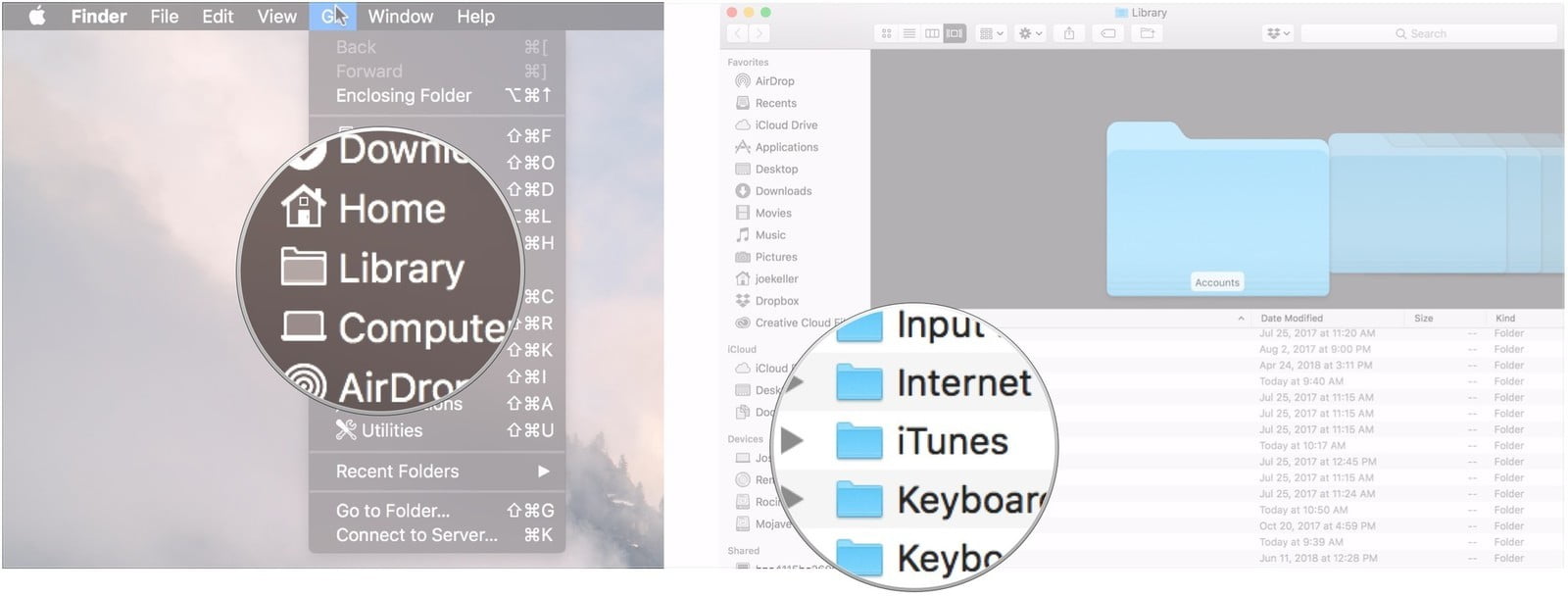
- Klavyenizdeki ‘Option (Seçenek)’ tuşuna basın (Windows bilgisayarda ‘Alt’ tuşuna basın).
- ‘Option (Seçenek)’ tuşuna bastığınızda açılan menü listesinde ‘Kütüphane (Library)’ seçeneğine (menüsüne) tıklayın.
- iTunes klasörünü açın.
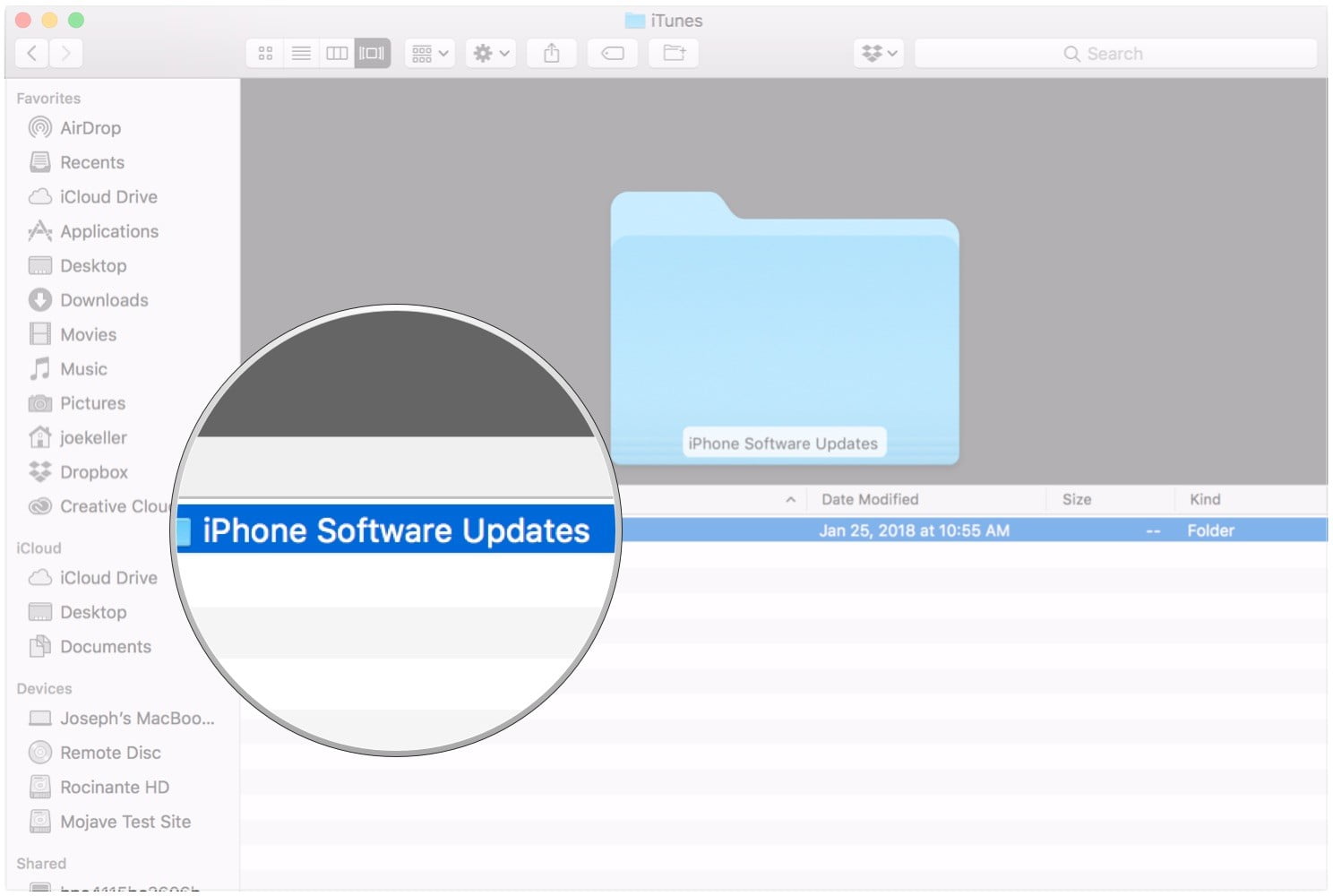
- ‘iPhone Yazılım Güncellemeleri (iPhone Software Updates)’ klasörünü açın.
- ‘Restore.ipsw’ isimli ve uzantılı iOS güncelleme dosyasını çöp kutusuna sürükleyin ve bırakın.
Sorular?
iTunes’ten eski yedeklemeleri veya yazılım güncellemelerini silme ile ilgili sorularınız var ise, aşağıdaki yorum bölümünden bize iletebilirsiniz.



